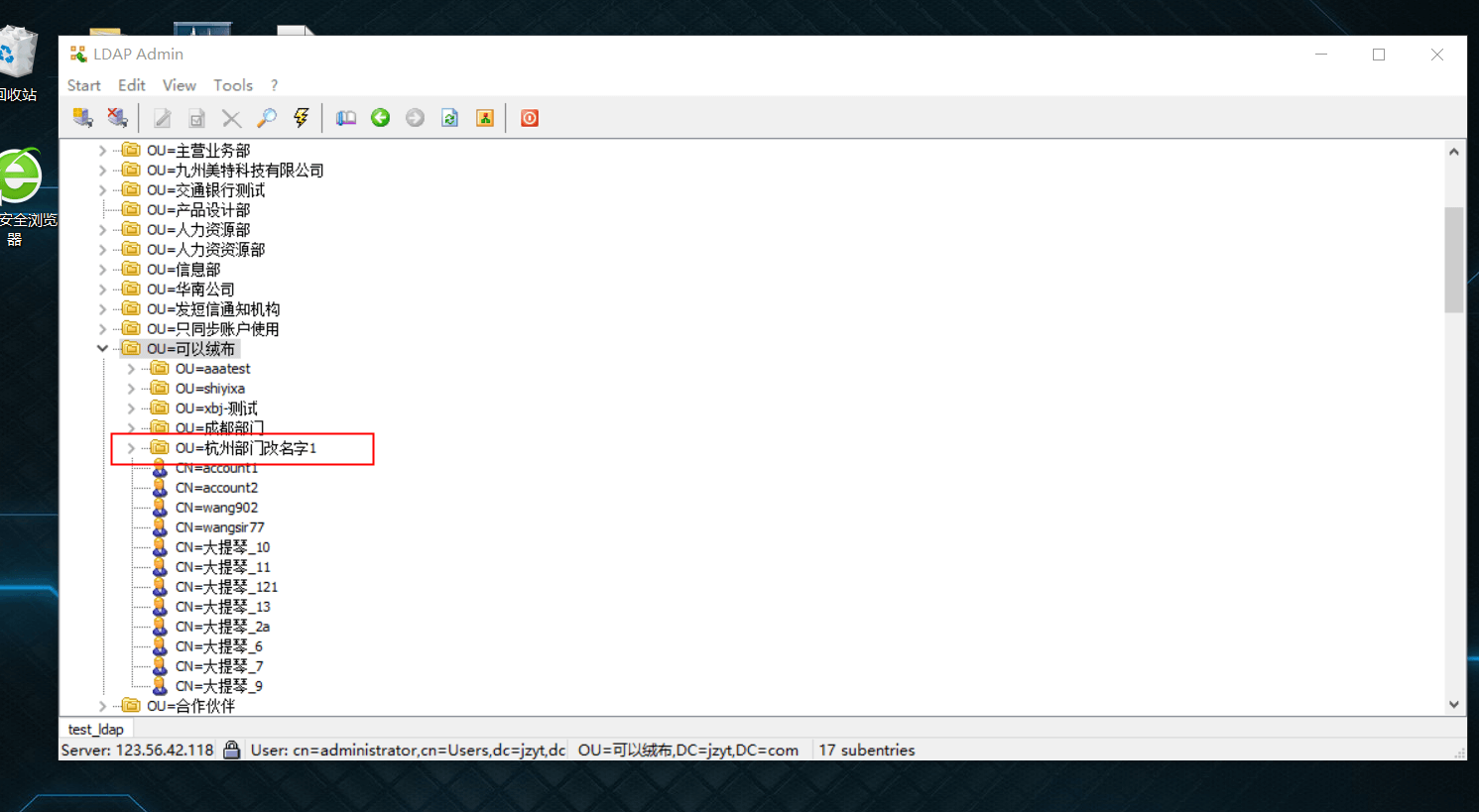IDP同步数据到SP场景¶
最后更新:2022-01-25
1. 一、场景介绍¶
此文档介绍IDaaS中如何使用connector任务向下游系统推送人事组织主数据(包括增量、全量推送)。
前置条件:租户内的主数据已经初始化完成,如果您不知道如何初始化主数据,请参考文档 IDaaS初始化主数据(来源上游)
2. 二、使用步骤¶
2.1. 、创建应用¶
要实现数据推送,创建一个应用是必不可少的,我们会创建同步任务时选择使用的应用。
登录管理员>添加应用>选择jwt模板(或者直接使用已经创建的其他应用)
并开启应用的API
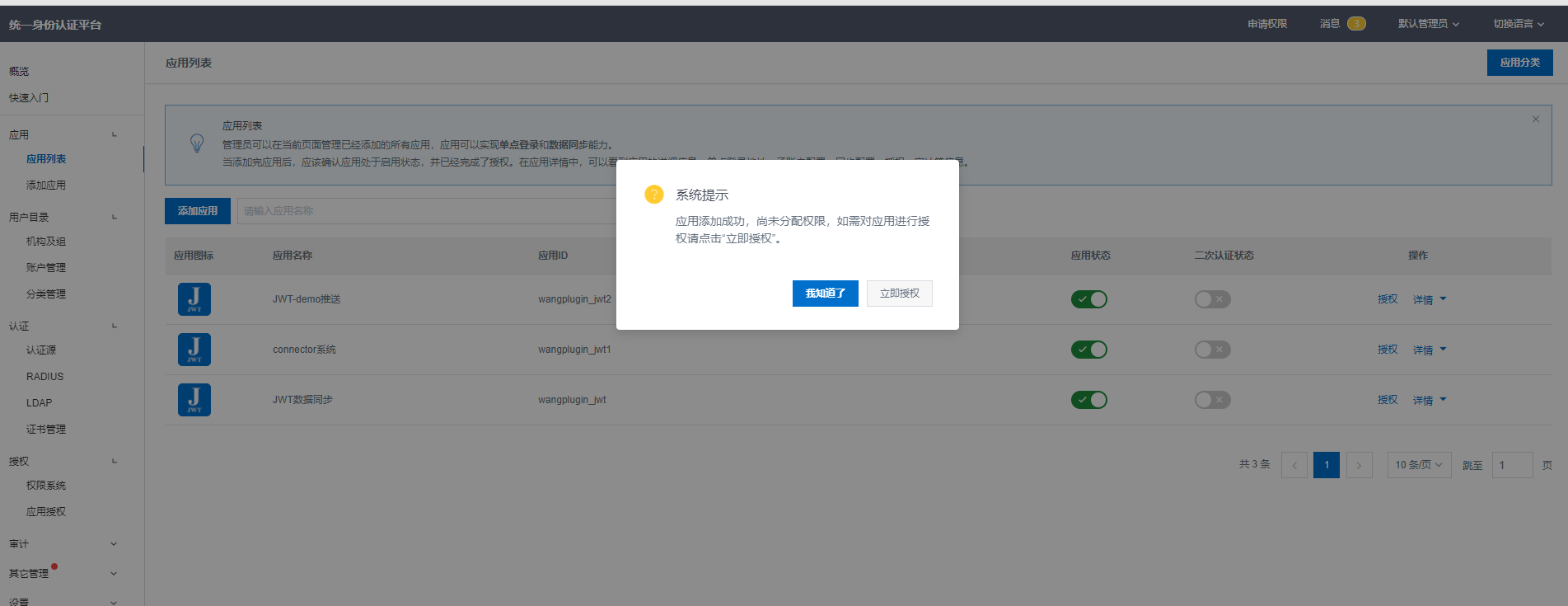
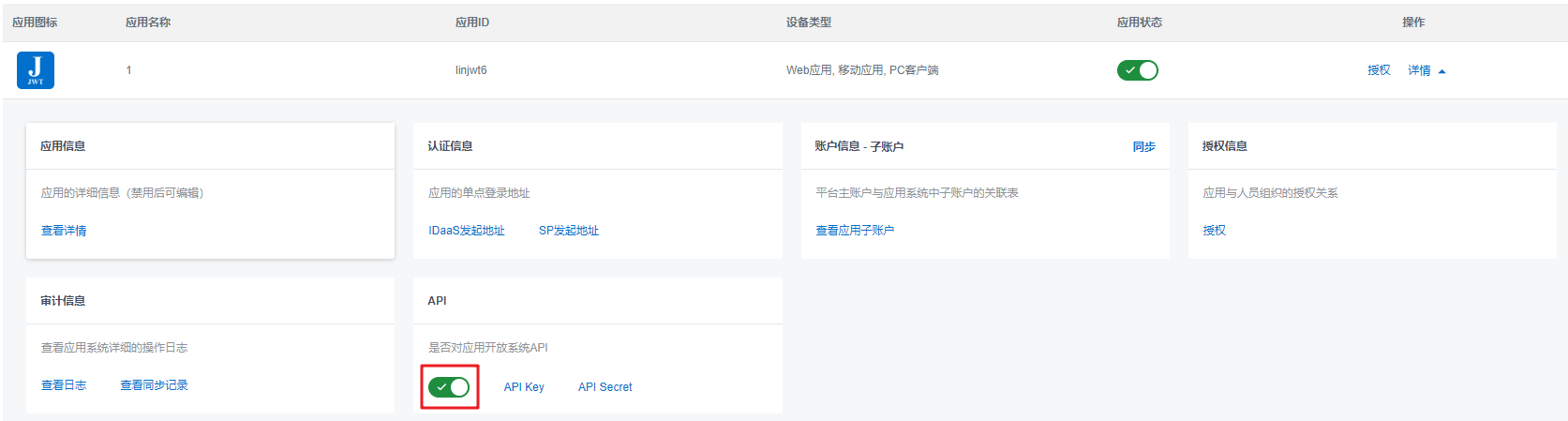
2.2. 、应用授权¶
创建好应用后,在应用详情中的数据范围设置该应用允许的数据范围和接口范围 比如下图中,分别授权的所有人事组织节点的权限 和账户组织机构的获取接口权限
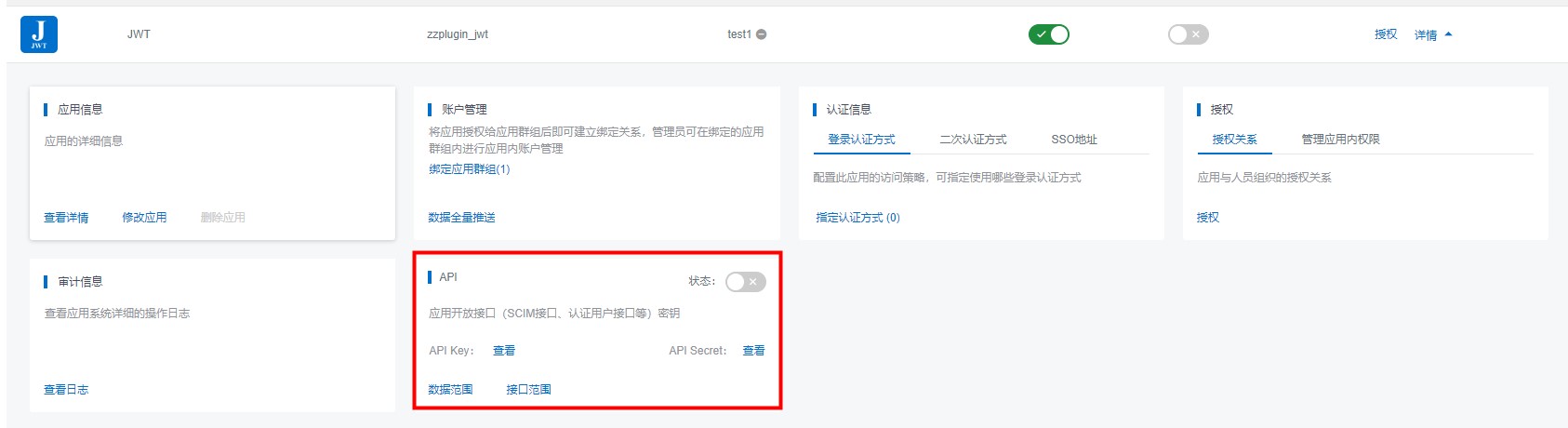
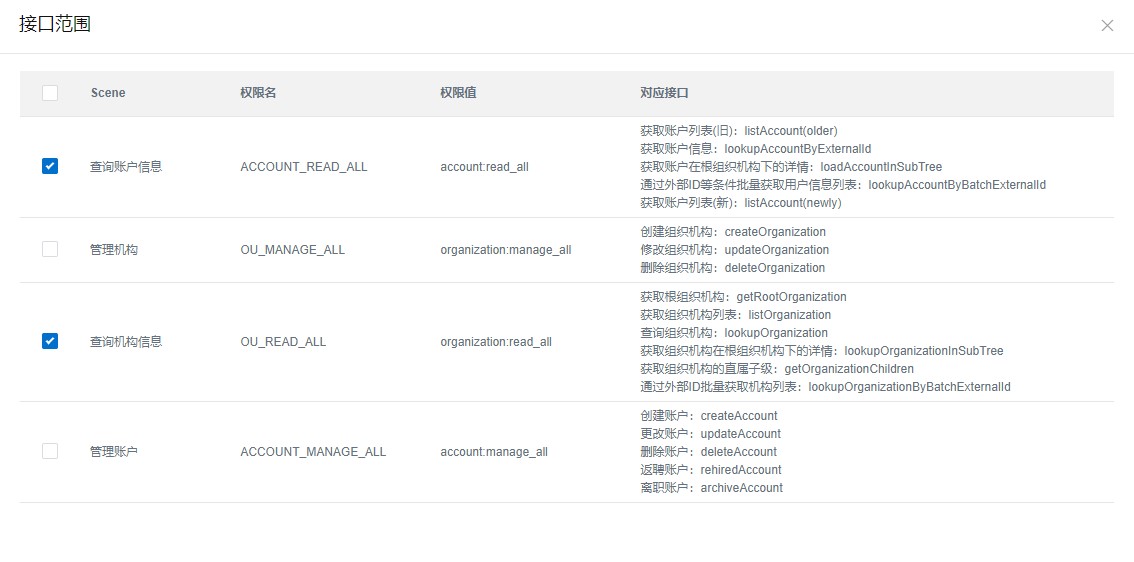
2.2.1. 、创建应用群组并绑定应用¶
人事组织推送可以忽略本步骤
选择菜单 “机构及组” 点击应用群组节点,进行群组创建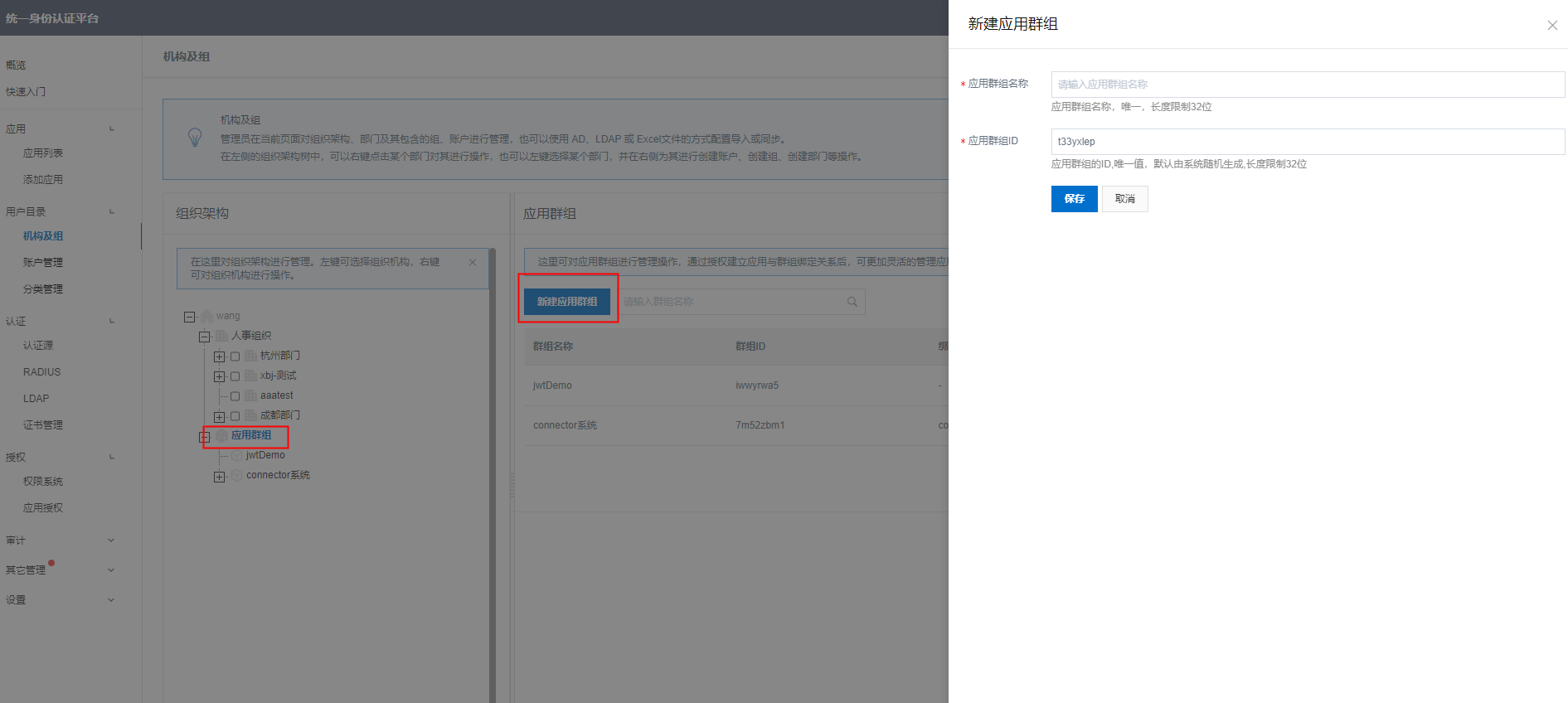
创建成功后点击创建好的节点,系统会提示绑定应用,我们根据系统提示,在去绑定应用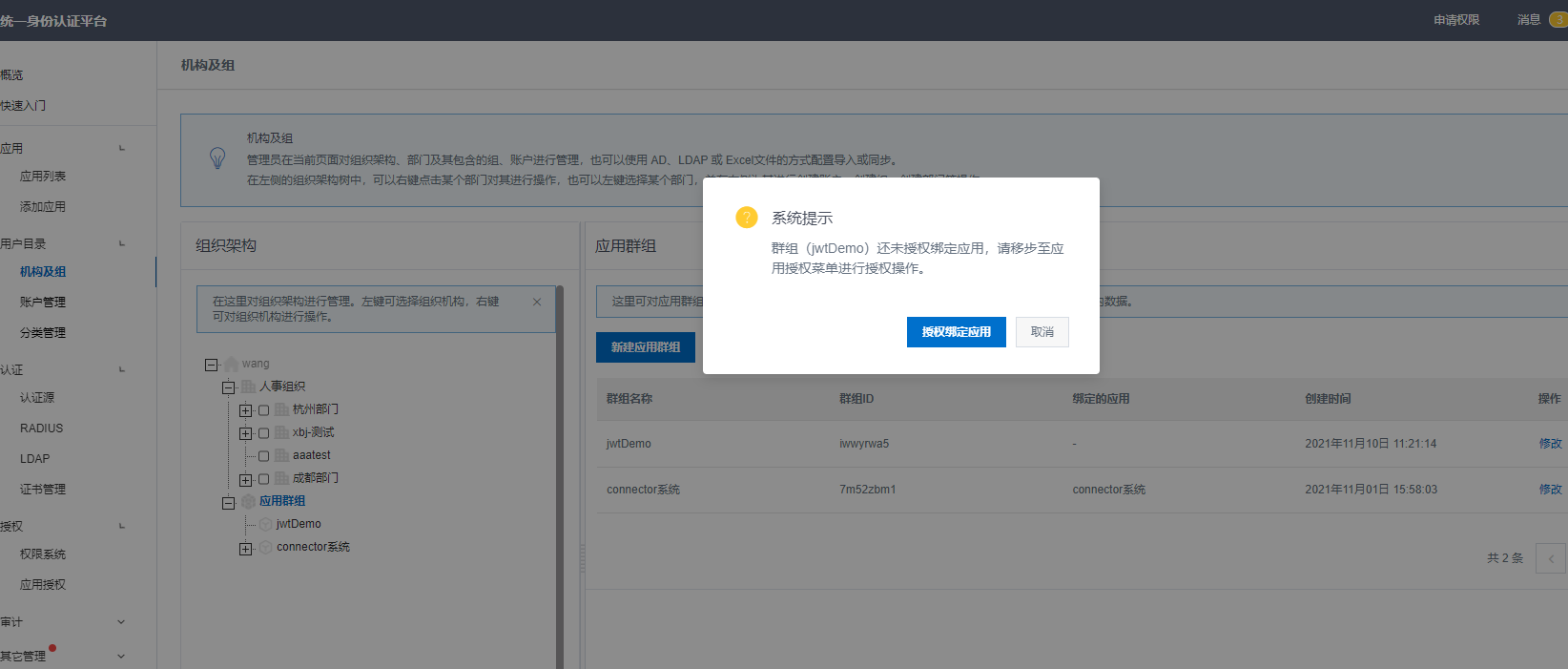
来到应用授权组织机构处,授权绑定到刚刚建的群组上保存即可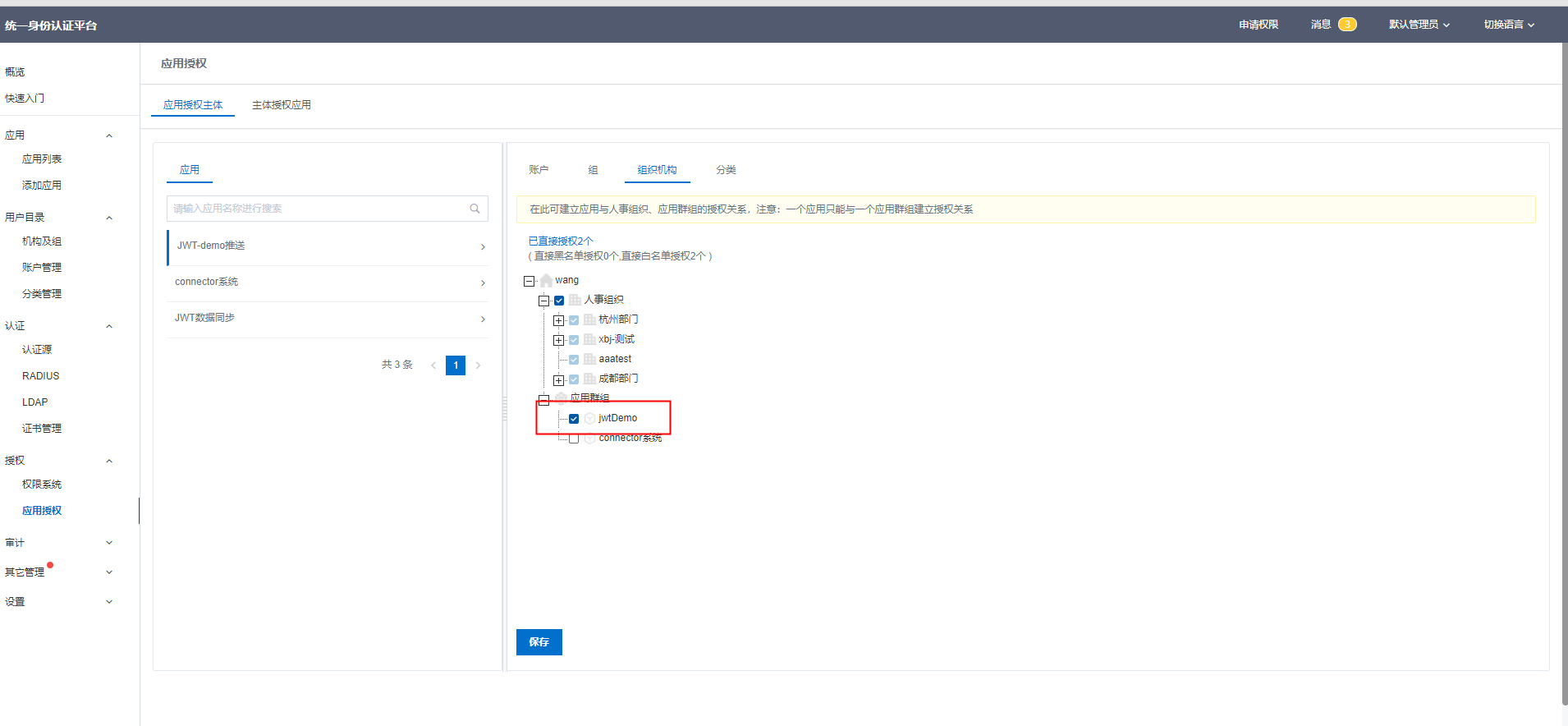
2.3. 、创建同步任务¶
下面我们将在IDaaS中配置同步任务。
2.3.1. 、创建人事组织数据推送任务¶
机构及组的组织树中,选中“人事组织”或其下的任意节点后,在“导出”里点击“添加推送任务”,进行推送任务的表单填写,我们先创建一个全量推送任务,这里就不开启增量,保存后即可完成同步任务的创建。
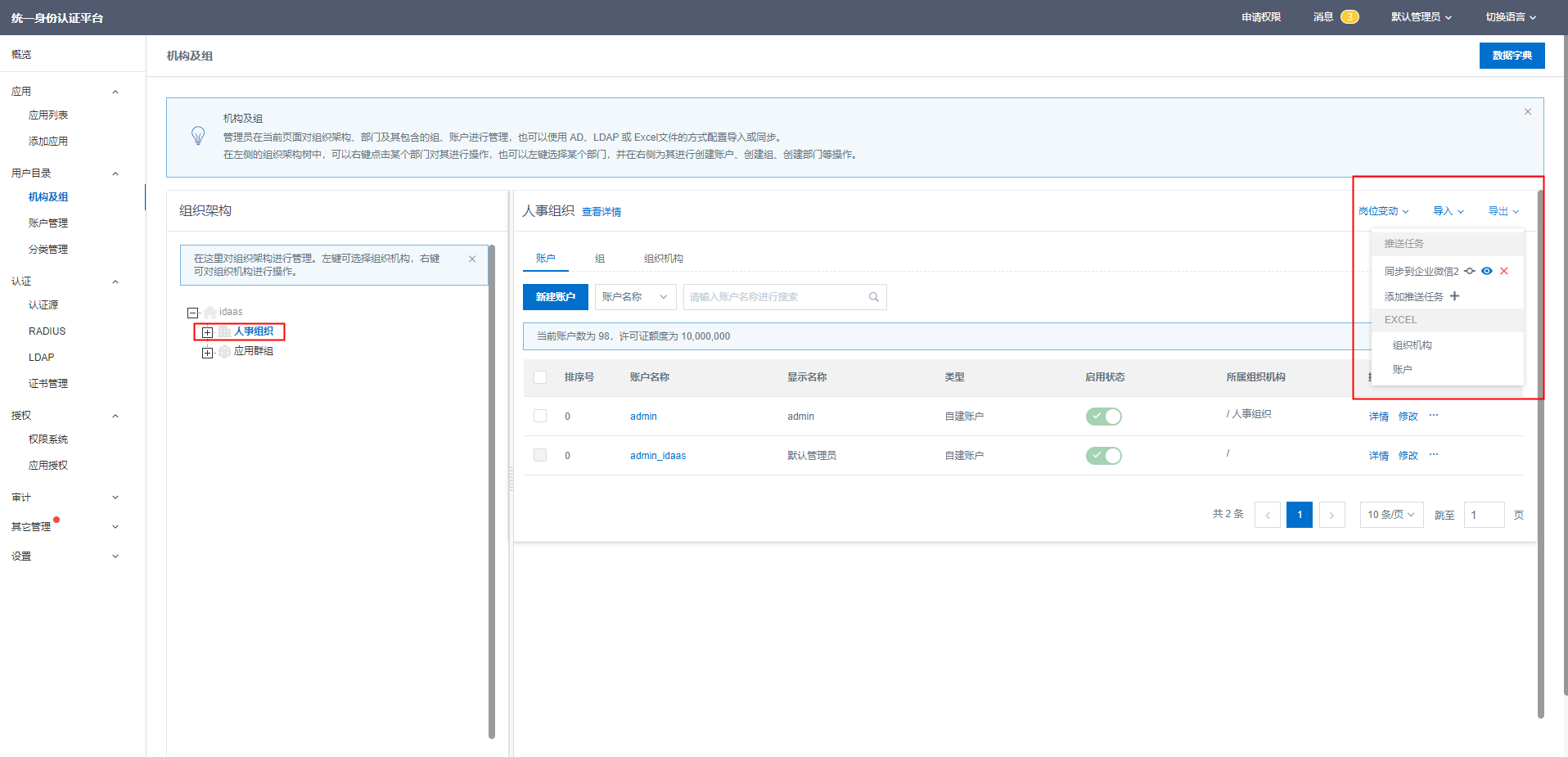
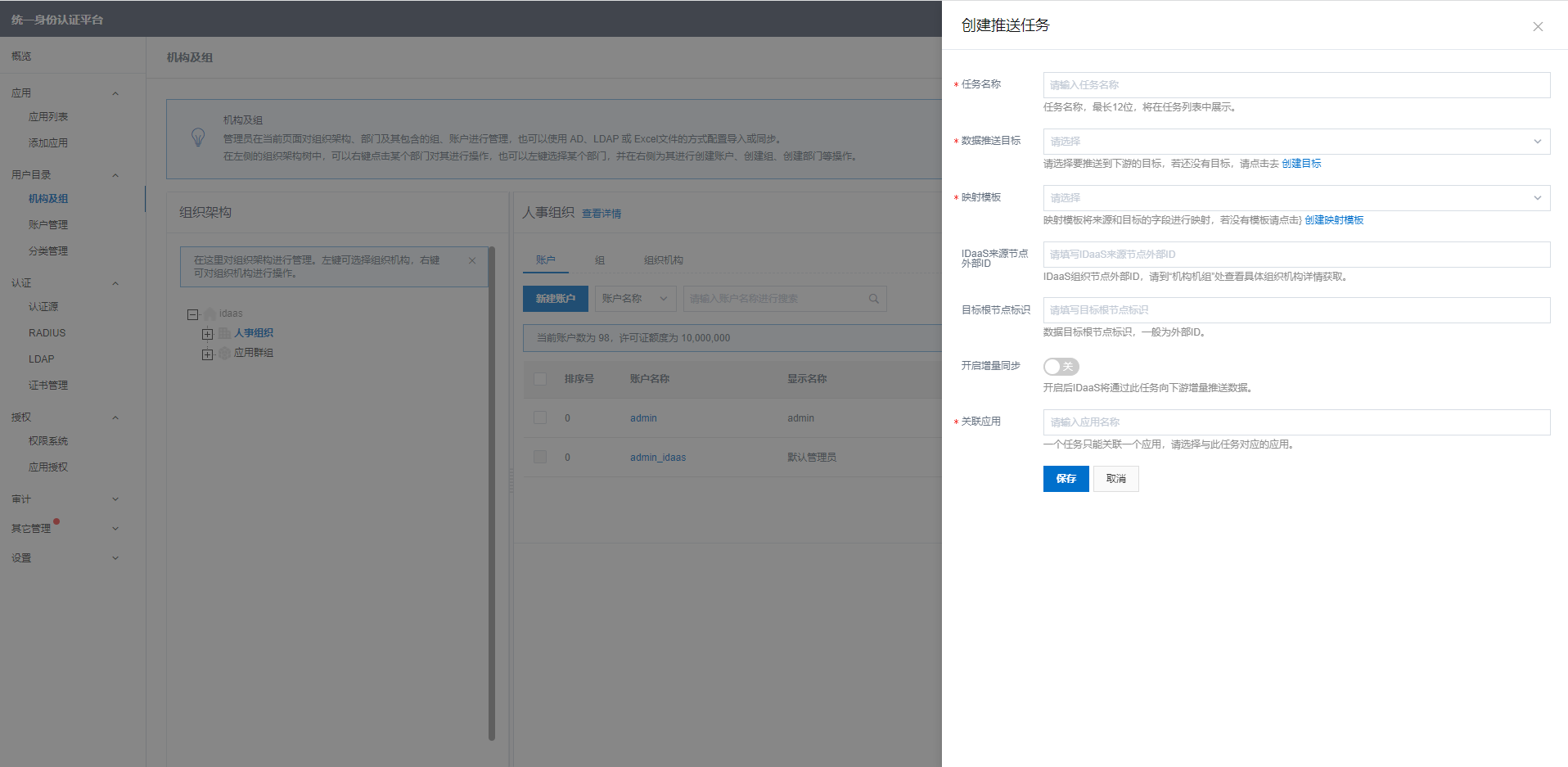
2.3.2. 、创建应用群组数据推送任务¶
人事组织推送可以忽略本步骤
来到IDaaS机构及组,点到刚刚创建的群组下,点击右上角“主数据推送”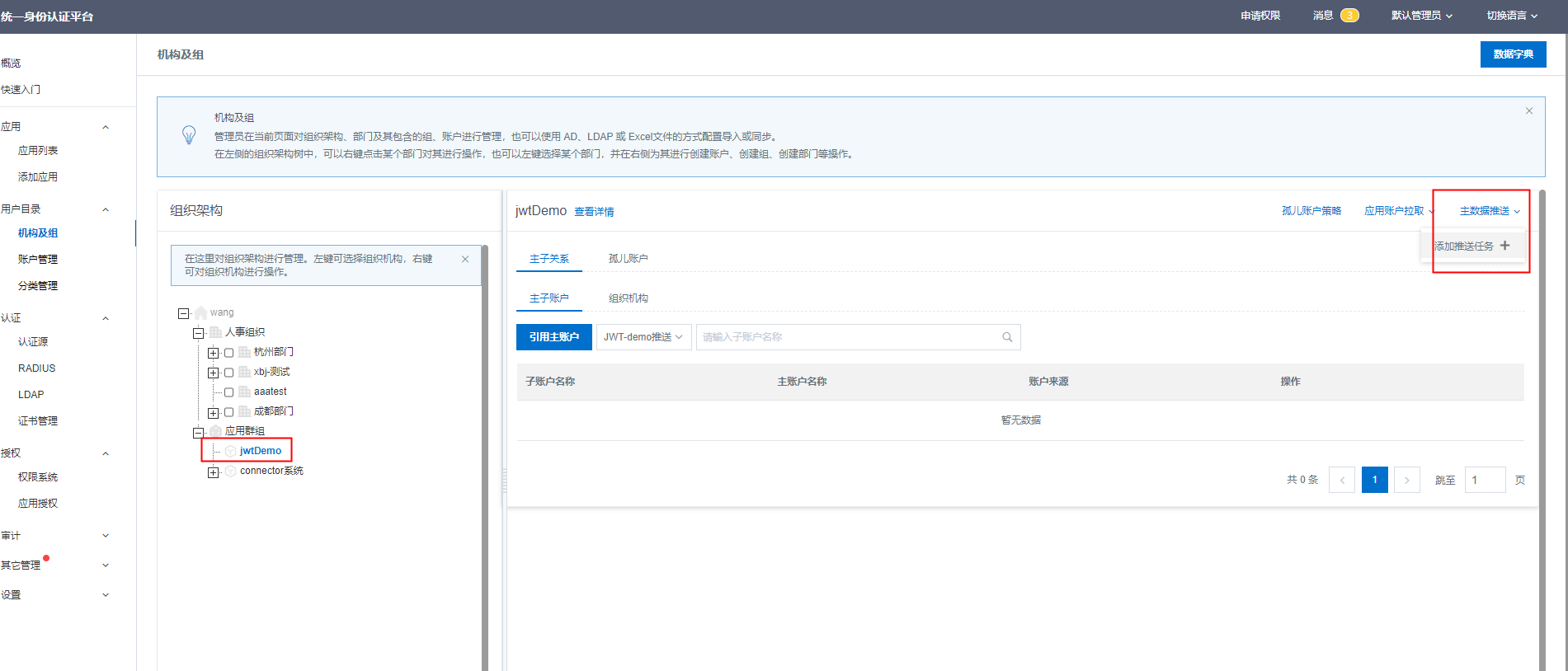
点击“添加推送任务”,填写表单,表单内容与3.1一致,在此就不做赘述。
2.3.3. 、填写参数说明¶
任务名称:按需填写任务名称。
数据推送目标:下拉展示可选择的来源,下拉列表从connector中获取。若无目标,则可以点击“创建目标”跳转到connector中创建。
映射模板:下拉展示可选择的映射模板,下拉列表从connector中获取。若无映射模板,则可以点击“创建映射模板”跳转到connector中创建。此处映射模板创建时,来源的类型选择SCIM类型-IDP4_SCIM,目标类型需要与同步目标的主子类型,都保持一致,否则无法在IDaaS中选取到(当任务为拉取任务时,因为是从业务系统推送给IDaaS,所以来源和目标类型的选择需要与此相反)。
IDaaS来源节点外部ID:不必填,不填时默认使用IDaaS人事组织根节点的外部id:main。对应connector同步任务创建时的“来源根节点标识”一项。
目标根节点标识:不必填,不填时为空。对应connector同步任务创建时的“目标根节点标识”一项。
关联应用:选取相关的应用。此选择,会影响同步时用户在应用群组内子账户和应用群组内数据字典的同步值。
2.3.4. 、注意事项¶
IDaaS配置好同步任务,会调用connector服务创建相应的同步任务。
由于同步任务参数较多,会有一些同步参数使用的默认配置,需要针对不同的来源/目标,进行相应的调整,可以查阅现有已集成的SP系统相关文档。
默认配置如下
同步范围:组织机构、账户
增改模式:开启
检测字段:外部ID
数据接收方式:主动拉取
数据拉取模式:分页拉取模式
线程模式:不使用线程池
是否开启定时任务:否
(1)IDP4推送数据到飞书
(2)IDP4推送数据到钉钉
(3)IDP4推送数据到钉钉V2(专属钉)
2.4. 、触发任务¶
创建完成后,可在右上角“主数据推送” 下看到对应 刚刚创建的全量任务,点击即可触发
任务执行后页面会有跳转链接,可以点击跳转到Connector中同步记录中查看同步结果
2.5. 、查看详情以及执行结果¶
在下拉列表中,可以点击任务名称旁的眼睛图标,查看任务详情。
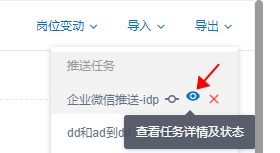
点击后,详情如下图,包含了此任务的配置信息,以及最近一次任务执行情况。可以点击链接,跳转到connector中查看更详细的信息。
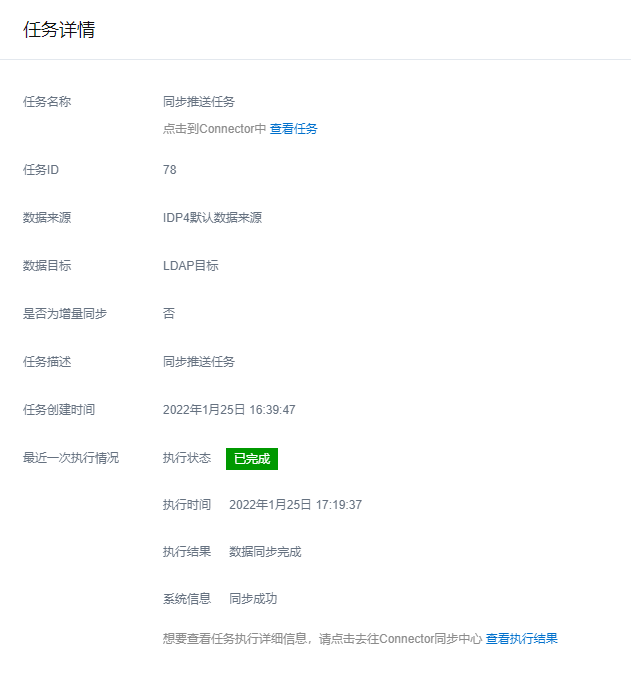
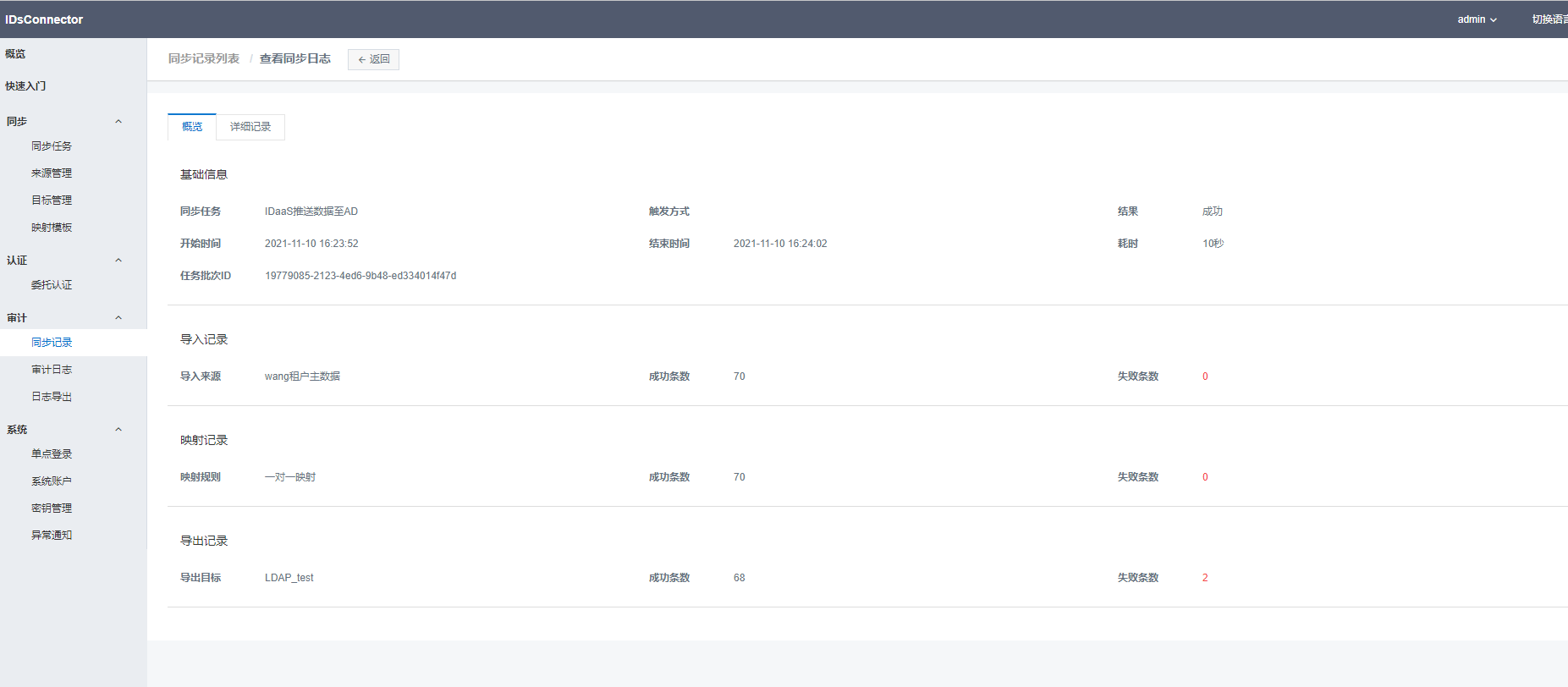
登录LDAP服务器 也可以看到IDaaS推送过来的数据
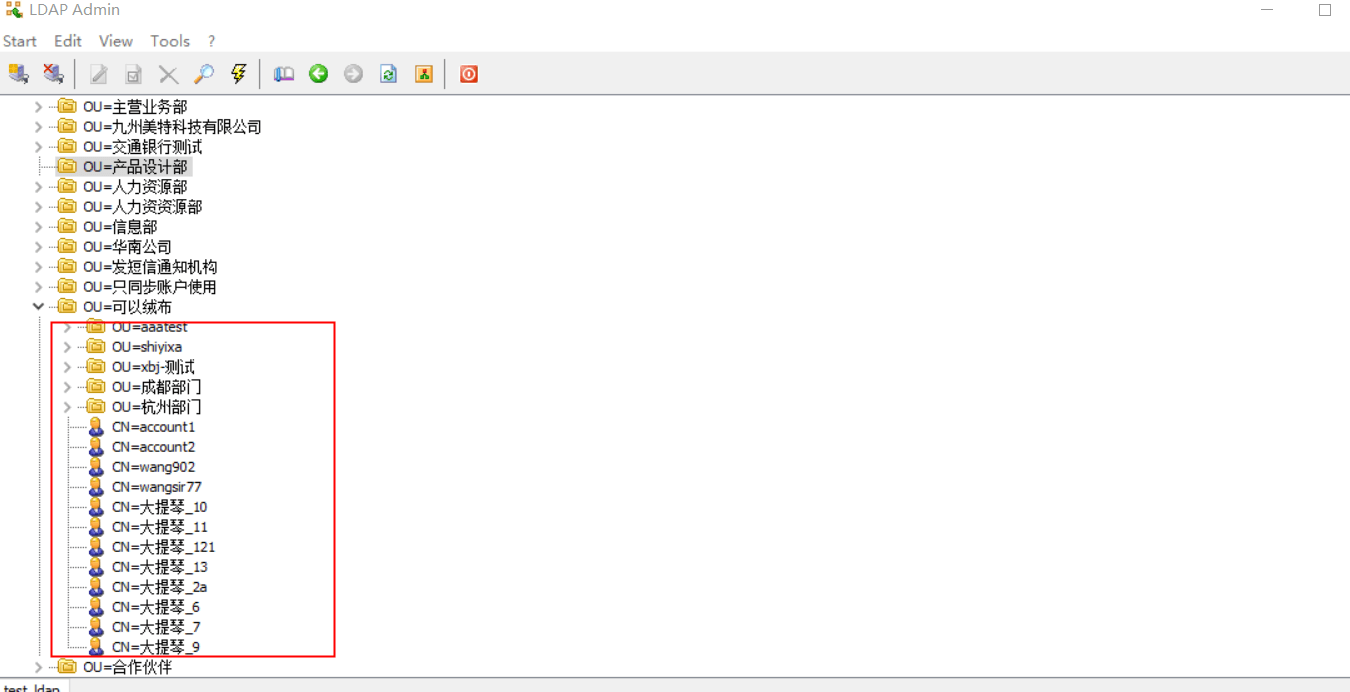
2.6. 、增量推送任务创建¶
到此为止,我们已经将IDaaS主数据全量推送到LDAP,后续IDaaS数据有变动,我们还将需要一个增量推送任务来完成数据同步。
在与创建全量任务一样的地方,可以添加增量推送任务,只需保持与全量一样的配置,再打开“开启增量同步”开关即可完成增量任务配置
2.7. 、操作主数据¶
创建成功后,我们在做主数据操作时,比如:修改账户、修改机构、删除账户、删除机构等等,系统就会询问是否需要增量推送到下游
比如 我们修改一个机构名字: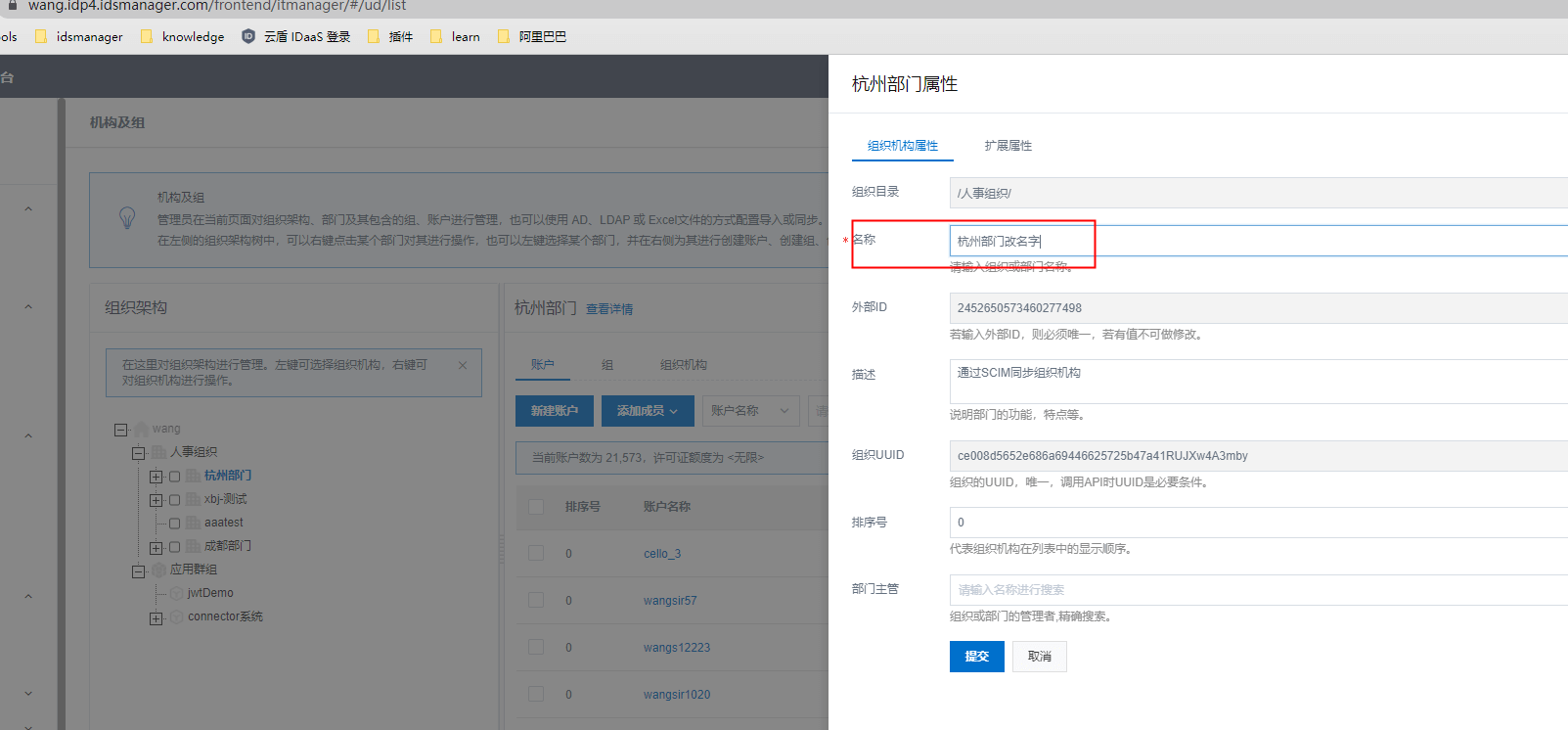
系统会提示: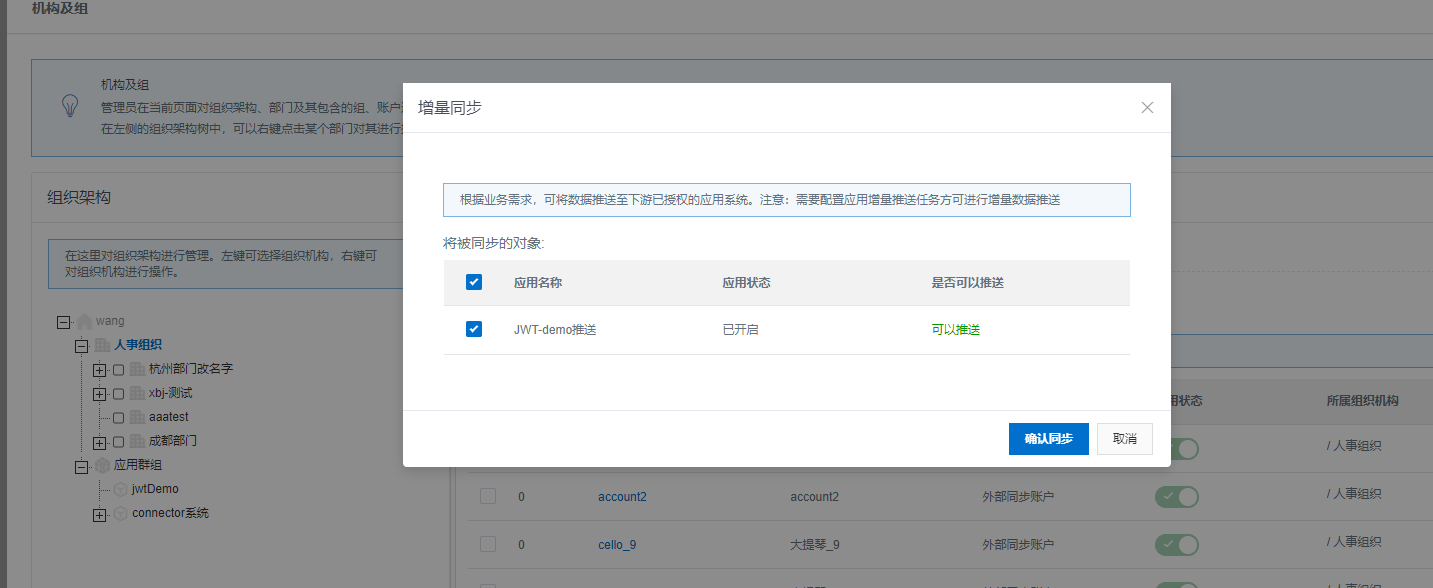
点击确认即可推送到LDAP;同样也可以到LDAP中查看记录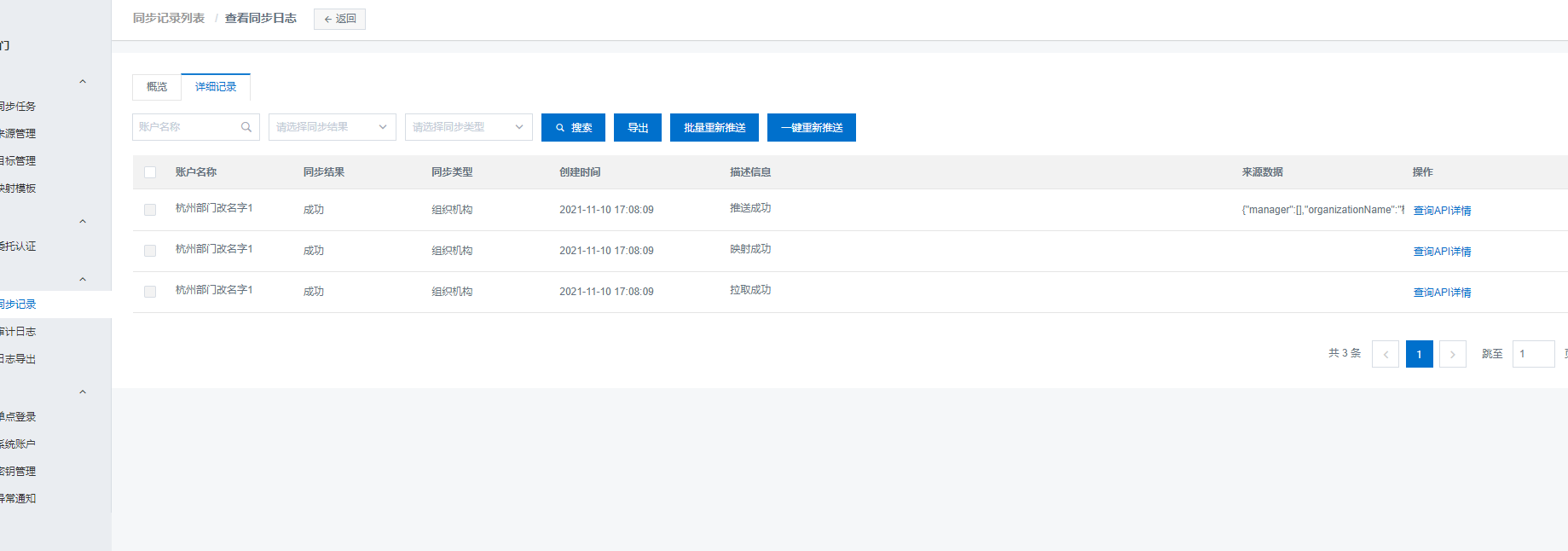
LDAP中查看结果